Áttekintés android 6 használ memória chipek és alkalmazása
Így végre sikerült a hatodik változata a legnépszerűbb mobil platform. A felület nem túl eltér az ötödik (Lollipop), de a Google hozzá sok új funkciók itt, amelyek közül sok nem is sejti. Csak ezért úgy döntöttünk, hogy egyfajta útmutató a fő jellemzői ennek az operációs rendszer, úgy, hogy minden felhasználó teljes mértékben élvezheti a finomságokat Android 6 Marshmallow.
Hogyan keressen a képernyőn
Hogyan kell kezelni az energiatakarékos üzemmódot Android 6

Szundikál - egy új módja a megtakarítás töltés Android 6.0, ami jelentősen meghosszabbítja az akkumulátor élettartamát. A lényeg az, hogy ha egy modul nem használható egy bizonyos idő, alvó üzemmód aktiválódik és alkalmazás aktivitása csökken. De ne aggódj Nem fogadott értesítések: ha a fejlesztők feltéve ezt a képességet, az alkalmazás továbbra is ezt értesítéseket és üzeneteket.
Akkor kapcsolja ki, hogy úgy mondjam, „elaludt” kézi alkalmazások. Ehhez nyissa meg a „Beállítások» → «Tovább» jelölje be a »Battery« részben. Ezután kattintson a három pontot a jobb felső sarokban, keresi a tétel „az akkumulátor kímélése”, megy a lap „Ne mentse a díjat.” Találunk a listán az alkalmazások nem érinti a energiatakarékos üzemmód. Ne feledje, hogy a több nem optimalizált alkalmazások, annál nagyobb a terhelés az akkumulátort, így kivételt csak az igazán fontos.
Hogyan Track leginkább „éhes” alkalmazásokat
Néha gadget lelassíthatja nyilvánvaló ok nélkül. De lehetséges, hogy azonosítsa a leginkább erőforrás-igényes alkalmazásokat az új igénytelen úgynevezett „Memory” funkciót. Mi mászni a „Beállítások” talál egy szakaszt az azonos nevet. Itt nyomon követheti, hogy átlagosan mennyi memória-felhasználás az elmúlt három órában, hat, tizenkét órán át, vagy az egész nap. Valamint az „alkalmazás memória alkalmazások” azt mutatja, hogy mennyi RAM költenek minden alkalmazáshoz. Tulajdonképpen olyan módon és alkalmazások értékelik, fogyaszt túl sok erőforrást.
Hogyan kell használni a Google Fordító más alkalmazások
Azok, akik gyakran használja a Google fordító, lesz egy új funkció, hogy saját ízlése. Bármely alkalmazásban válassza ki a kívánt szöveget lefordítani, és a helyi menüben válassza a „Fordítás” opciót. Többé nem kell másolni a szöveget egy alkalmazást, majd illessze be egy webes szolgáltatás az oldalt. Az opció olyan alkalmazásokban, ahol a támogatás a kijelölt szöveget.
Hogyan kell használni a közvetlen átvitel (közvetlen megosztása)
Sokan már jól ismerik az adatokat az Android menü, ahonnan átadhatja a különböző fájlokat a barátok az alkalmazáson keresztül. A kiadás az Android 6 A Google bevezette annak lehetőségét, hogy közvetlen fájlcserélő. Azaz, ha azt szeretné, hogy küldjön egy fotót egy barátjának, akkor csak kattintson a lehetőséget „Megosztás”, és válassza ki a kívánt beszélgetést Hangouts.Tak sokkal könnyebb, mint maga az alkalmazás.
„Húsvéti tojás” a fejlesztők formájában játékok Android Marshmallow
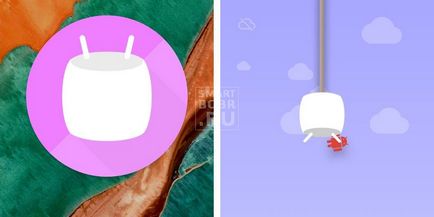
Google elrejti az úgynevezett „húsvéti tojás” minden változata Android és Marshmallow sem kivétel. A helyi titkos hasonló az egyik, hogy volt az előző változat. Általában ez egy példányát a játék Flappy Bird, amelyben meg kell repülni akadályok között érintése nélkül őket. Az utolsó részben az volt az édességet e - mályvacukrot. Most is hozzá akár 6 játékos.
Hogyan kell beállítani a Gyorsbeállításokat Android 6
Ha a képernyőt két ujjal, hogy tartsa a felülről lefelé, a gyors beállítások panel jelenik meg. Úgy néz ki, szuper. És ez lehet még hidegebb, ha úgy konfigurálja maguknak. Szerencsére, a Google végül hozzá ezt a képességet a hatodik változata Android. De előtte meg kell, hogy feltárja a rendszer UI Tuner (további beállítások).
Ehhez tartsa lenyomva az ikont néz ki, mint egy fogaskerék a jobb felső sarokban. Néhány másodperc múlva elengedte. Ezután egy üzenet jelenik meg, ha a rendszer UI Tuner került a „Beállítások”.
Mi mászni, és megjelenik egy új sort a «Rendszer UI Tuner» alján a Gyorsbeállításokban. Itt húzhatja, és távolítsa el a panel elemeket. Ezen felül, akkor képes új lehetőségeket.
Hogyan megtekintéséhez akkumulátor százalékos
Kényelmesen, ha az akkumulátor állapota jelenik meg az állapotsorban, de sokan szeretnék látni a töltöttségi szint százalékában. Mindez a további konfigurációs szakasz «Rendszer UI Tuner» (már benne van az előző részben). Tehát a „Beállítások” menüben kattintsunk a «Rendszer UI Tuner», aztán a kapcsolót ON helyzetbe a vonalról „jelzi az akkumulátor töltöttségi szintjét százalékban.”
„Kuss” a modult Android Lollipop nem volt olyan könnyű. Szerencsére, hogy a Google visszatért a lehetőségét átmenet csendes üzemmódban (amely nem érinti csak a riasztás). Csak kapcsolja le a hangerőt, hogy minimális a hangerő gombot.
Hogyan kell használni a mód a „Ne zavarjanak”

Google megváltozott bejelentési rendszer utolsó változata Android, amely az úgynevezett Marshmallow rezsim „Ne zavarjanak”. Megtalálható a Gyorsbeállításokban. Három változatai ennek a rendszernek:
Bármely kiválasztott egyet fog működni kapcsolni ezt a funkciót egy személy vagy egy megfelelően automatikusan egy előre meghatározott ideig. Az első két változat a név önmagáért beszél, és amikor kiválasztja a harmadik az opció lehetővé teszi, hogy kivételt egyes hirdetmények és kapcsolatokat.
Hogyan kell kezelni a jogait alkalmazásokat az Android 6
Véleményünk szerint a legkellemesebb dolog a hatodik változata Android - a lehetőséget, hogy adjanak ki engedélyt külön-külön alkalmazás. Más szóval, az alkalmazás tagadja különleges jogokkal adatokat fogadni a szerkentyű. Például, ha úgy találja, hogy néhány játék nem kell a hozzáférést a kapcsolatok, akkor nem adja meg gond nélkül. Természetesen a telepítés során el kell fogadnia a kérelmet. De miután pont a „Beállítások”, ahol az „Applications” című részt. Most válassza ki a kívánt játékot vagy alkalmazást, és kattintson a „Engedélyek” sort. A következő képernyőn várunk egy listát az összes a jogosultságokat a kiválasztott alkalmazás, a kapcsoló előtt található valamennyi lehetőséget. Tudod, mit kell tennie. Bizonyos esetekben, a nélkülözés bizonyos jogok hibákhoz vezethet az alkalmazás, de engedélyek kiadása olyan egyszerű, mint eltávolítjuk.
Hogyan keresni a fájlokat
Szeretjük ES Explorer minden tekintetben, de a mászás mappák és fájlok Android Marshmallow lehet nélküle. Mi mászni a „Beállítások» → «Memory» alulról lehetőség van a »Keresés«, kattints rá. Nyissa ki a fa az összes fájl és mappa egy kényelmes kijelzőn. A rendezés lista nevét, időpontját módosítani, és méretét az ikonra kattintva fogaskerekek. Keresni egy fájlt, kattintson a nagyító.
Hogyan válasszuk ki a szöveget
Szöveg kijelölése az érintőképernyőn szinte mindig végre ügyetlen, mégis köszönhetően innovációk a Google Marshmallow folyamat sokkal egyszerűbb. Mint korábban, kattintson és tartsa a kívánt szöveget kiemelni, de most az automatikus kiválasztás, akkor mozgatni az ujját a képernyőn. Ezen túlmenően, a tetején van egy eszköztár lehetőség, mint a „Select all”, „Másolás”, „Share”, „Keresés az interneten” és a „Fordítás”.